Многообразие и подобие документов
Создание собственных шаблонов
Как правило, нельзя обойтись только шаблонами, предоставляемыми редактором. Поэтому рассмотрим, как создать шаблон бланка документа. Для этого необходимо:
- установить параметры страницы бланка (размер страницы, размеры полей, колонтитулы и т. п.);
- поместить в бланк постоянно присутствующие реквизиты;
- сохранить полученный бланк на диске как шаблон;
- распечатать полученный шаблон бланка на принтере, если нужно посмотреть результат.
Наиболее простой способ создать шаблон – это открыть документ, содержащий элементы, которые требуется использовать повторно, и сохранить его как шаблон.
Если сохранить шаблон в папке Шаблоны, то он появится на закладке Общие при выборе команды Создать в меню Файл. Если сохранить шаблон в одной из папок, вложенных в папку Шаблоны, например Записки, то при выборе команды Создать он появится на закладке с соответствующим названием.
Последовательность действий для создания шаблона
- Чтобы создать новый шаблон на основе существующего документа, выберите команду Открыть в меню Файл (File › Open), а затем откройте нужный документ. Чтобы создать новый шаблон на основе существующего шаблона, выберите команду Создать в меню Файл (File › New). Выберите шаблон, похожий на вновь создаваемый, установите переключатель Новый документ в положение Шаблон, а затем нажмите кнопку ОК.
- Добавьте текст или рисунки, которые должны появляться во всех новых документах, основанных на этом шаблоне, и удалите все элементы, которые не должны появляться в документах.
- Выберите команду Сохранить как (Save As) в меню Файл (File).
- Выберите значение Шаблон документа (Document Template) в поле Тип файла (Save as type). Это Значение автоматически появится при сохранении файла, для которого при создании был установлен тип Шаблон.
- По умолчанию в поле Папка (Folder) откроется папка Шаблоны (Template). Чтобы увидеть список шаблонов на отдельной закладке в диалоговом окне Создание документа, откройте одну из папок, вложенных в папку Шаблоны.
- Введите имя для нового шаблона в поле Имя файла (File Name) и нажмите кнопку Сохранить (Save).
- Внесите необходимые изменения в размеры полей и страниц, определите ориентацию страниц, стили и другие параметры форматирования.
- Нажмите кнопку Сохранить (Save), а затем закройте файл.
Изменение шаблона
- Выберите команду Открыть в меню Файл (File › Open), а затем откройте шаблон, который требуется изменить.
- Если в диалоговом окне Открытие документа нет списка шаблонов, выберите значение Шаблон документа (Document Template) в поле Тип файла (Save as type).
- Измените любые элементы из имеющихся в шаблоне надписей, рисунков, стилей, форматов, макросов, элементов списка автотекста, панелей инструментов, настроек меню и сочетаний клавиш.
- Нажмите кнопку Сохранить (Save), по умолчанию предлагается сохранить новый шаблон в папке Шаблоны (рис. 46).
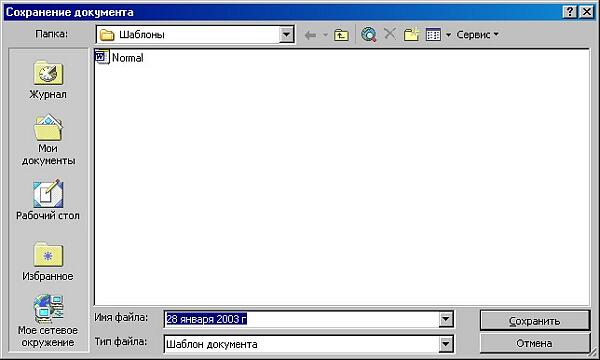
Рис. 46. Сохранение шаблона
При сохранении шаблона в окне Сохранение документа показан список файлов в папке Шаблоны.
Внесенные в содержание и форматирование шаблона изменения отразятся на всех новых документах, созданных на основе данного шаблона; существующие документы не изменятся.
